आउटलुक में ईमेल कैसे पिन करें
मोबाइल माइक्रोसॉफ्ट आउटलुक नायक / / August 23, 2023

प्रकाशित

यदि आपका इनबॉक्स भीड़भाड़ वाला है, तो महत्वपूर्ण ईमेल ढूंढना कठिन हो सकता है। शुक्र है, महत्वपूर्ण संदेशों को ढूंढना आसान बनाने के लिए आप आउटलुक में ईमेल को पिन कर सकते हैं। ऐसे।
जब आपको कोई ईमेल प्राप्त होता है जिसे आपको नियमित रूप से संदर्भित करने की आवश्यकता होती है, तो आप त्वरित पहुंच के लिए आउटलुक में ईमेल को पिन कर सकते हैं। यह विकल्प आपको ईमेल को अलग करने देता है ताकि आप बाद में उन तक तुरंत पहुंच सकें।
डेस्कटॉप और मोबाइल उपकरणों के लिए आउटलुक एक का हिस्सा है माइक्रोसॉफ्ट 365 सदस्यता जिसमें वर्ड, एक्सेल और जैसे अन्य ऐप्स शामिल हैं माइक्रोसॉफ्ट टीमें. ईमेल पिन करने से आपको एक व्यवस्थित इनबॉक्स बनाए रखने में मदद मिलती है।
यदि आपका आउटलुक इनबॉक्स व्यस्त और निराशाजनक है, तो यह टिप आपके डेस्क पर या चलते-फिरते ईमेल प्रबंधित करने में सहायक है।
आउटलुक टू-डू बार में ईमेल कैसे पिन करें
महत्वपूर्ण ईमेल खोजने के लिए अपने इनबॉक्स में अंतहीन खोज या स्क्रॉल करने के बजाय, आप उन्हें डेस्कटॉप संस्करण पर टू-डू बार में जोड़ सकते हैं।
आउटलुक में टू-डू बार पर ईमेल पिन करने के लिए:
- शुरू करना आउटलुक आपके डेस्कटॉप पर.
- जिस ईमेल को आप इनबॉक्स से पिन करना चाहते हैं उसे हाइलाइट करें और राइट-क्लिक करें।
- चुनना फ़ॉलो अप > कोई तारीख़ नहीं प्रकट होने वाले संदर्भ मेनू से.
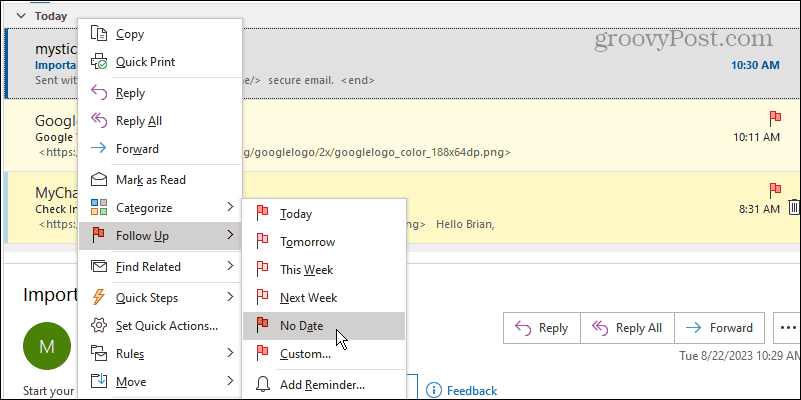
- वैकल्पिक रूप से, आप किसी ईमेल को हाइलाइट करने और चयन करने के लिए क्लिक कर सकते हैं कोई तारीख़ नहीं से पालन करें में ड्रॉपडाउन टैग अनुभाग में घर टैब.
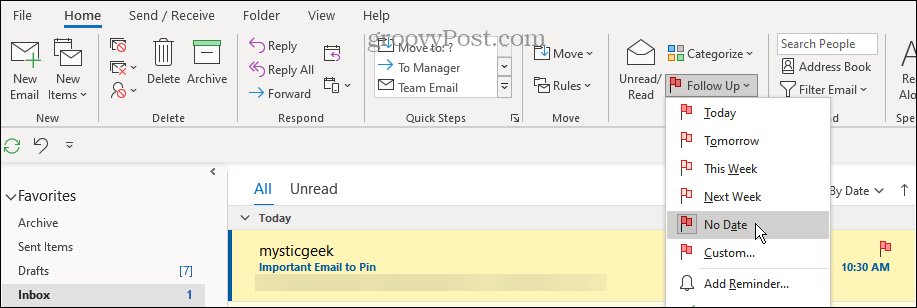
- ईमेल आपके इनबॉक्स में रहेगा और के अंतर्गत दिखाई देगा कोई तारीख़ नहीं टू-डू बार का अनुभाग।

- यदि आपको टू-डू बार दिखाई नहीं देता है, तो क्लिक करें देखें > टू-डू बार > कार्य शीर्ष पर रिबन से.
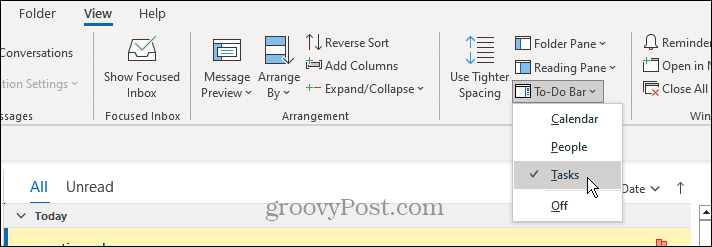
आउटलुक टू-डू बार से किसी ईमेल को अनपिन कैसे करें
यदि अब आपको ईमेल को पिन करने की आवश्यकता नहीं है, तो आप निम्न चरणों का उपयोग करके इसे हटा सकते हैं।
आउटलुक ईमेल को अनपिन करने के लिए:
- खुला आउटलुक.
- जिस ईमेल को आप टू-डू बार से हटाना चाहते हैं उस पर राइट-क्लिक करें।
- क्लिक करें सूची से निकालें दिखाई देने वाले मेनू से विकल्प।
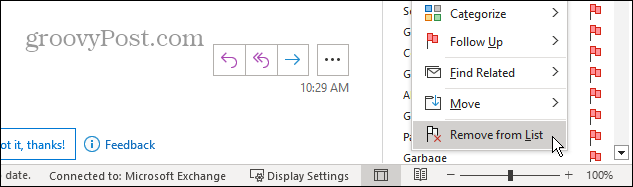
- वैकल्पिक रूप से, आप पिन किए गए ईमेल का चयन कर सकते हैं और क्लिक कर सकते हैं सूची से निकालें रिबन पर बटन.
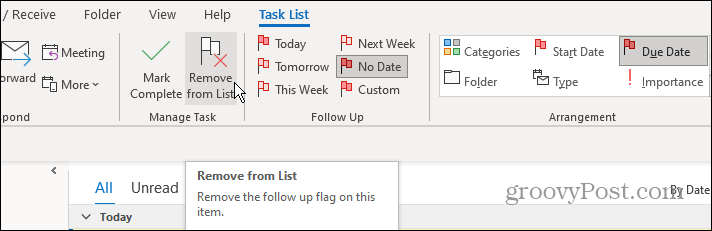
मोबाइल पर आउटलुक में ईमेल कैसे पिन करें
का मोबाइल संस्करण आपके फ़ोन पर आउटलुक या टैबलेट आपको आसान प्रबंधन के लिए अपने महत्वपूर्ण ईमेल को पिन करने की सुविधा भी देता है। एक बार पिन हो जाने पर, आप उन्हें बाकियों से अलग करने के लिए फ़िल्टर बटन का उपयोग कर सकते हैं।
मोबाइल पर आउटलुक में ईमेल पिन करने के लिए:
- अपने पर आउटलुक ऐप लॉन्च करें आई - फ़ोन, आईपैड, या एंड्रॉयड डिवाइस और साइन इन करें.
- वह संदेश खोलें जिसे आप पिन करना चाहते हैं और टैप करें तीन-बिंदु शीर्ष पर मेनू बटन.
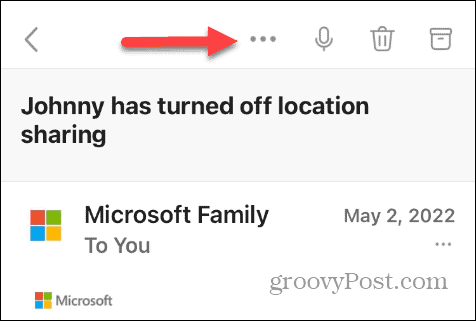
- थपथपाएं नत्थी करना दिखाई देने वाले मेनू से विकल्प।
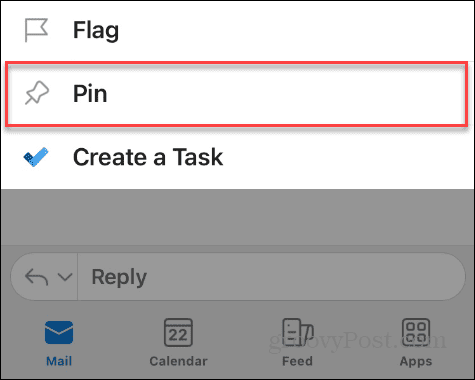
- स्क्रीन पर एक अधिसूचना प्रदर्शित होगी जो इंगित करेगी कि ईमेल सफलतापूर्वक पिन कर दिया गया है।
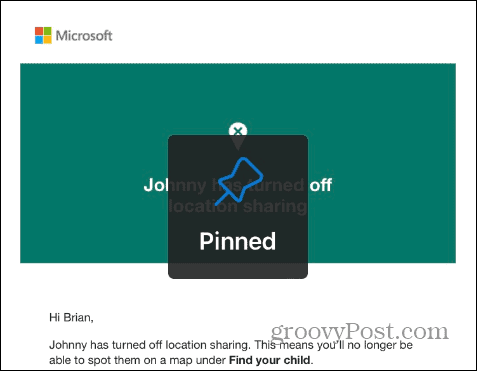
- थपथपाएं फ़िल्टर केवल आपके पिन किए गए ईमेल तक पहुंचने के लिए शीर्ष पर बटन।
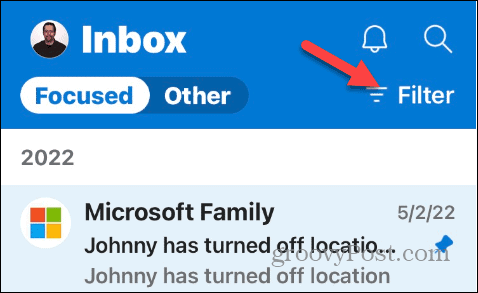
- चुनना पिन की गई दिखाई देने वाले मेनू से.
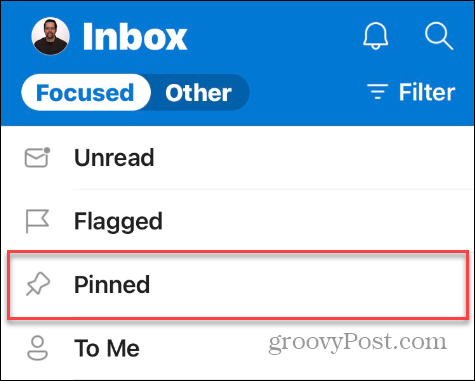
- केवल आपके द्वारा पिन किए गए ईमेल ही स्क्रीन पर प्रदर्शित होंगे।
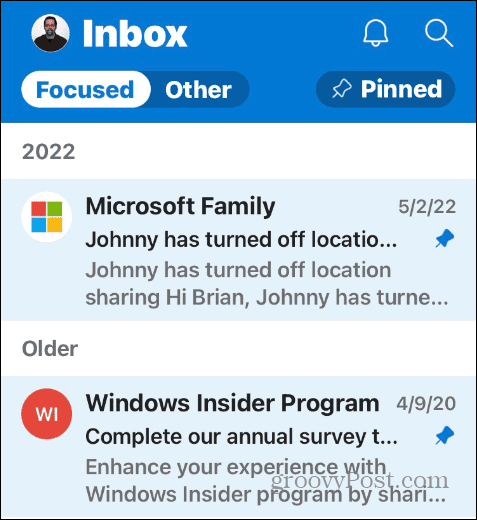
- थपथपाएं फ़िल्टर अपने इनबॉक्स पर लौटने के लिए दूसरी बार बटन दबाएँ। जब आप किसी ईमेल को पिन करते हैं, तो वह हाइलाइट हो जाएगा और आपके इनबॉक्स में संदेश के बगल में एक टैक आइकन प्रदर्शित होगा।
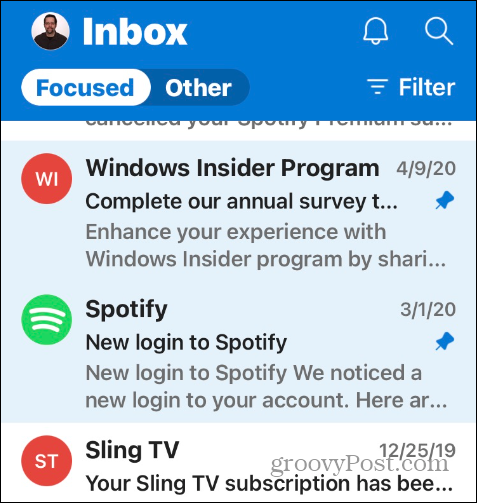
यह भी ध्यान रखना महत्वपूर्ण है कि यदि आप आउटलुक में साइन इन हैं माइक्रोसॉफ्ट खाता, आपके द्वारा पिन किए गए ईमेल अन्य डिवाइसों पर सिंक हो जाएंगे जिनमें आपने उसी खाते से साइन इन किया है।
मोबाइल पर आउटलुक में ईमेल को कैसे अनपिन करें
डेस्कटॉप संस्करण की तरह, कई बार आप ऐसे ईमेल को अनपिन करना चाहेंगे जो अब महत्वपूर्ण नहीं रह गया है। आपके फ़ोन या टैबलेट पर ईमेल को अनपिन करना आसान है।
मोबाइल पर आउटलुक ईमेल को अनपिन करने के लिए:
- थपथपाएं फ़िल्टर बटन दबाएं और चुनें पिन की गई दिखाई देने वाले मेनू से.
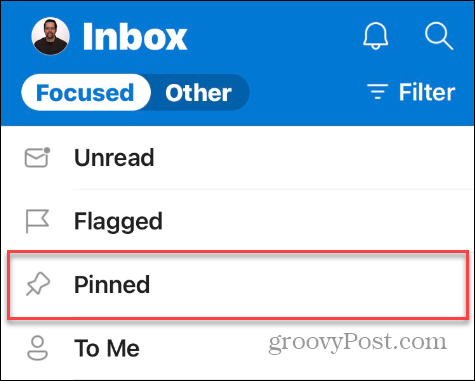
- वह ईमेल खोलें जिसकी आपको अब आवश्यकता नहीं है और टैप करें तीन-बिंदु मेनू बटन।
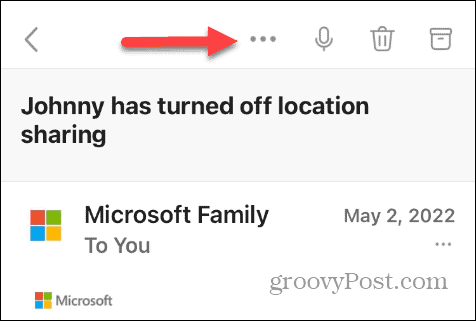
- थपथपाएं अनपिन मेनू के निचले भाग के पास विकल्प।
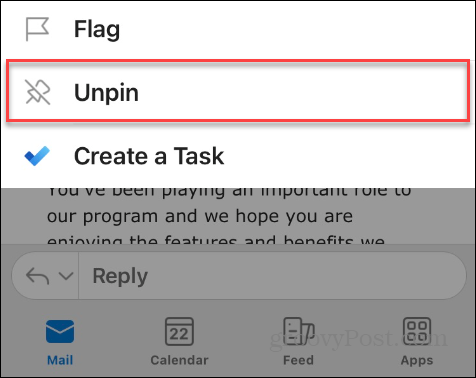
अपने आउटलुक इनबॉक्स का प्रबंधन करना
यदि आपके पास आउटलुक में भीड़भाड़ वाला इनबॉक्स है, तो ईमेल को पिन करने से आपके लिए आवश्यक महत्वपूर्ण संदेशों को खोजने के लिए आपके इनबॉक्स के माध्यम से टटोलने का समय और परेशानी बच जाती है। यह वास्तविक समय बचाने वाला है और उत्पादकता में सुधार करता है।
यदि आप अपने आउटलुक अनुभव को और अधिक कुशल बनाने के लिए अधिक युक्तियों और युक्तियों की तलाश कर रहे हैं, तो देखें कि कैसे करें आउटलुक के सिंक न होने को ठीक करें यदि आपको समय पर ईमेल नहीं मिल रहे हैं।
विदेश यात्रा से समय का ध्यान रखना कठिन हो सकता है। लेकिन आप यह सुनिश्चित कर सकते हैं कि आपके ईमेल चालू हैं आउटलुक में समय क्षेत्र बदलना. और यदि आप मैक उपयोगकर्ता हैं, तो आपको इसका उपयोग सीखने में रुचि हो सकती है मैक के लिए आउटलुक में फोकस्ड इनबॉक्स.
